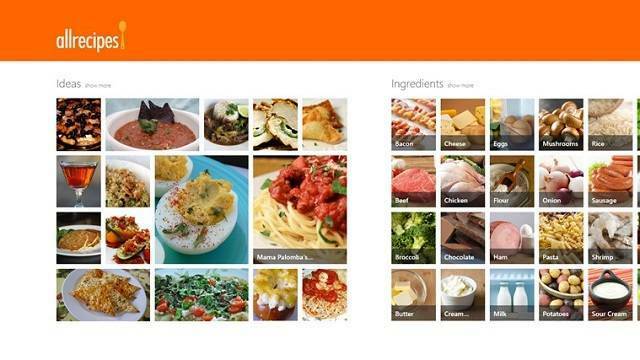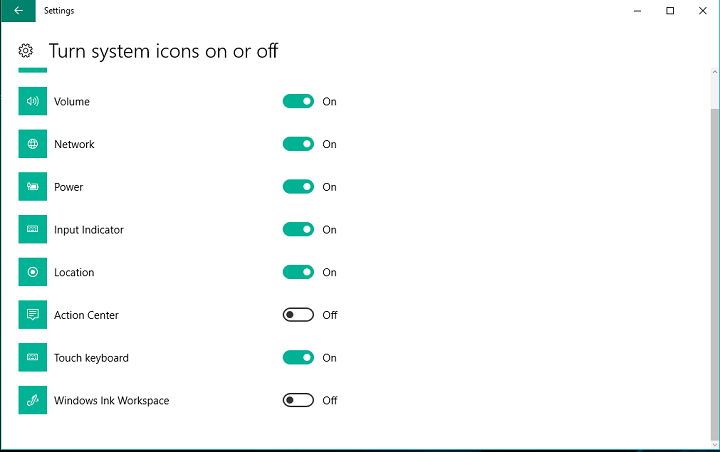Denne software holder dine drivere kørende og holder dig dermed beskyttet mod almindelige computerfejl og hardwarefejl. Tjek alle dine chauffører nu i 3 nemme trin:
- Download DriverFix (verificeret downloadfil).
- Klik på Start scanning for at finde alle problematiske drivere.
- Klik på Opdater drivere for at få nye versioner og undgå systemfejl.
- DriverFix er downloadet af 0 læsere denne måned.
Vi ønsker alle at have vores ur i Windows 10 eller Windows 8.1 for at være meget præcist, men hvad hvis du vil finde ud af, hvordan du kontrollerer urets nøjagtighed i Windows 10 eller Windows 8.1? Denne kontrol udføres meget let, og så vil du være sikker på, at dit ur fungerer på det mest præcise tidspunkt.
Windows 8.1 eller Windows 10 har en funktion kaldet Windows Time Service, og den er specifikt lavet til at kontrollere tidspunktet og også synkronisere tid og dato en gang hver syvende dag. Vi vil kontrollere urets nøjagtighed ved at sammenligne det med atomuret og se om det er så præcist som det burde være.
Tjek i Windows 10 urets nøjagtighed: hvordan gør man det?
- Åbn dit ur i Windows 8.1 eller Windows 10-enhed ved at klikke eller trykke på det i proceslinjen i Windows og lade det køre.
- Gå nu over til nedenstående link for at få vist applikationen, der har tidsnøjagtighed mellem 0,02 og 0,08 sekunder.
Adgangsapplikation for tidsnøjagtighed (Time.is) - Kontroller og se din nøjagtighed ved at sammenligne den med det atomur, der vises i linket ovenfor.
Du kan også justere dit ur ved at ændre Internet Time Server ved at udføre de korte trin nedenfor:
- Dobbeltklik eller tryk på det tidspunkt, der vises i proceslinjen i Windows 8.1 eller Windows 10.
- Venstreklik eller tryk på "Skift indstillinger for dato og tid".
- Venstreklik eller tryk på fanen "Internet Time" i øverste side af vinduet.
- Venstreklik eller tryk på "Skift indstillinger".
- Du har der ved siden af "Server" en rullemenu, hvor du kan vælge tidsserveren, som du finder det passende.
- Når du har valgt serveren, kan du venstreklikke eller trykke på knappen "OK" og lukke de vinduer, du har åbnet.
- Kontroller og se, hvordan din urnøjagtighed fungerer med en anden tidsserver ved at sammenligne den med uret, der er placeret i det link, du åbnede ovenfor (Time.is).
Hvis du har tjekket dit ur, og det ikke viser det rigtige tidspunkt, vil du måske rette det. Du kan prøve at ordne det selv og indstille klokkeslættet til en bestemt periode, eller du kan vælge en af vores guider for at fix dit ur. På det seneste har WIndows modtaget nogle rettelsesopdateringer fra Microsoft, men det ved du aldrig.
Det er det, en meget hurtig metode til, hvordan du kontrollerer din Windows 8.1 eller Windows 10 nøjagtighed. Skriv os nedenfor i kommentarfeltet på siden, hvis du har andre spørgsmål vedrørende kontrollen af urets nøjagtighed i Windows 8.1, Windows 10.
LÆS OGSÅ: Hvorfor dit computers ur falder bagefter, og hvordan man løser det